

By Adela D. Louie, Dernière mise à jour: August 30, 2019
Comme nous le savons tous, l’iPhone est l’un des plus populaires au monde. La connectivité interpersonnelle avait été améliorée grâce à l'utilisation des médias sociaux et d'autres applications pour des interactions individuelles. L’iPhone étant l’un des smartphones les plus populaires à l’heure actuelle, de nombreux utilisateurs avaient déjà partagé des informations avec d’autres personnes, notamment le partage de leurs notes.La fonctionnalité de partage de notes de votre iPhone est l’une des fonctionnalités les plus utiles du appareil iPhone.
De cette façon, vous pourrez inviter les gens à voir, éditer toutes les notes que vous avez partagées de manière à la mode. Et cela fonctionne aussi réciproquement. Une fois que vous avez invité à partager d'autres notes, vous pourrez les visualiser et les modifier si vous le souhaitez. C'est la raison principale pour laquelle partage de notes iPhone est pratique et amusant - rassemblez les pensées ou idées de vos interlocuteurs dans les notes que vous avez partagées.Partage de notes sur l'iPhone avec vos amis, votre famille et vos collègues est en fait l’un des moyens les plus simples de transmettre certaines informations à d’autres personnes. Maintenant, nous allons parler ici de la façon dont vous pourriez éventuellement partagez vos notes d'iPhone dans trois différents, mais certainement le plus simple. Voici quelques détails supplémentaires pour vous.
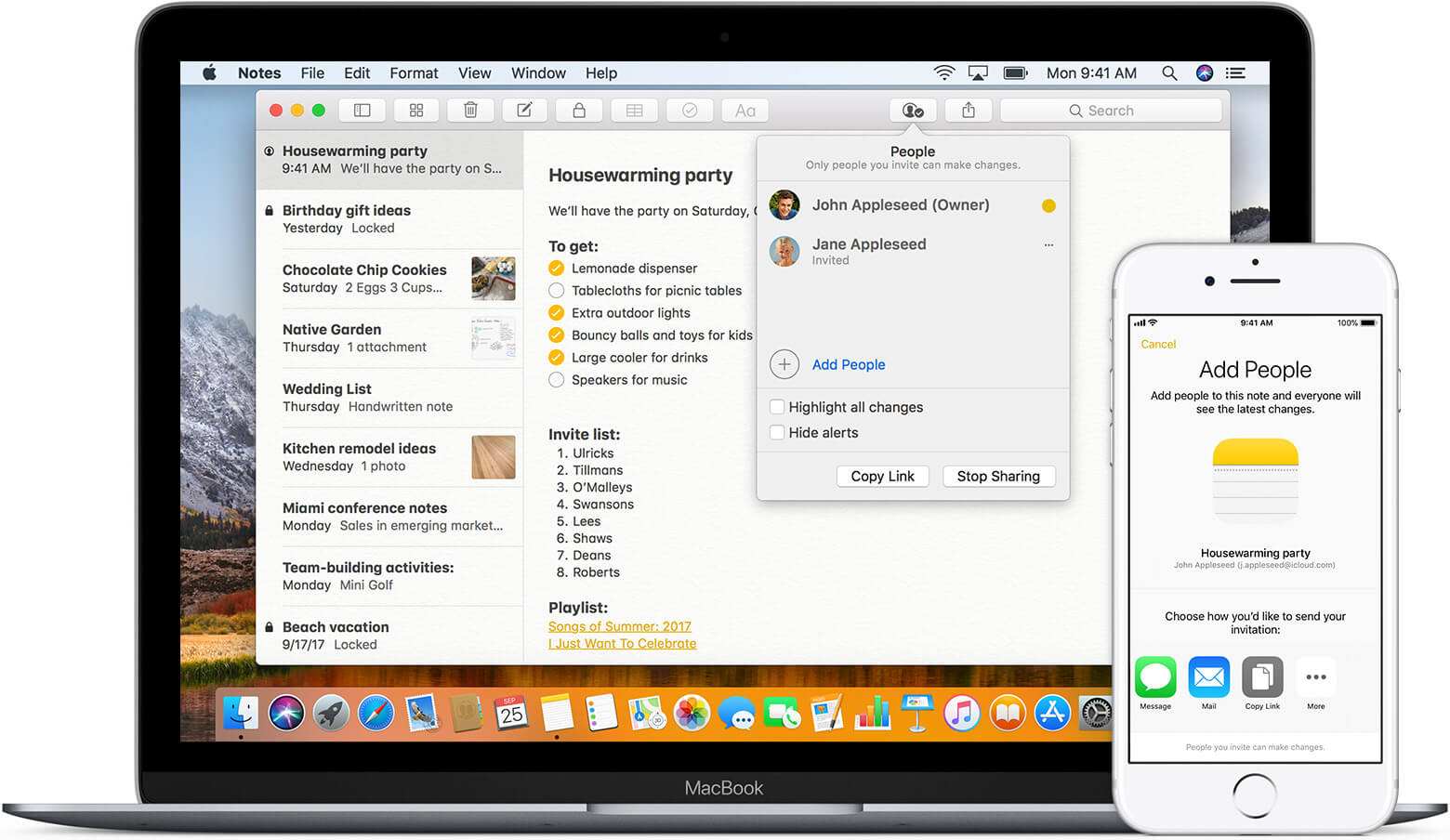
Partie 1: Partager des notes sur iPhone en utilisant l'application Note dans iOS 10Partie 2: Partager des notes iPhone avec un autre appareil iOSPartie 3: Partagez vos notes depuis votre iPhone vers votre PCGuide vidéo: utilisez FoneDog Toolkit pour partager des notes sur votre iPhonePartie 4: Conclusion
Les gens LIRE AUSSIComment partager des photos en direct en tant que GIF sur iPhone et iPadLe guide complet du partage de photos iCloud
Depuis le lancement de la nouvelle version Apple 10 sur iOS, les utilisateurs d’iPhone pouvaient en faire plus avec leur iPhone. En ce qui concerne l’application de notes, elle a également permis à tous les utilisateurs de partager facilement et d’inviter certaines personnes à consulter leurs notes. N'importe qui peut être invité avec cette fonctionnalité de l'iOS 10. Tant que vous les avez ajoutés à la liste, ils peuvent accéder à vos notes. Cependant, vous devez vous assurer que les notes que vous avez enregistrées et que vous souhaitez partager sont enregistrées dans votre dossier iCloud et non dans le dossier «Sur mon iPhone».Voici les étapes à suivre pour partager vos notes iPhone.
Étape 1: créer de nouvelles notes
Tout ce que vous avez à faire en premier est de créer les notes que vous souhaitez partager, puis de trouver une icône de silhouette. Cette icône est située à côté de l'icône de partage dans le coin supérieur droit de votre écran. Ne soyez pas dérouté par l'icône car cela ne partagera pas vos notes. Cependant, cette icône sert à la messagerie, aux tweets, etc. Cela ressemble aux médias sociaux qui invitent des personnes via Message, Mail et d'autres applications.
Etape 2: Inviter des personnes
Appuyez sur l'icône représentant une silhouette pour pouvoir inviter des personnes à partager vos notes. Les personnes qui vous seront invitées pourront voir et éditer vos notes. Vous pouvez les ajouter via votre liste de contacts, via leur adresse électronique ou leur numéro de téléphone. Dans cette méthode, vous pourrez inviter autant de personnes que vous le souhaitez.
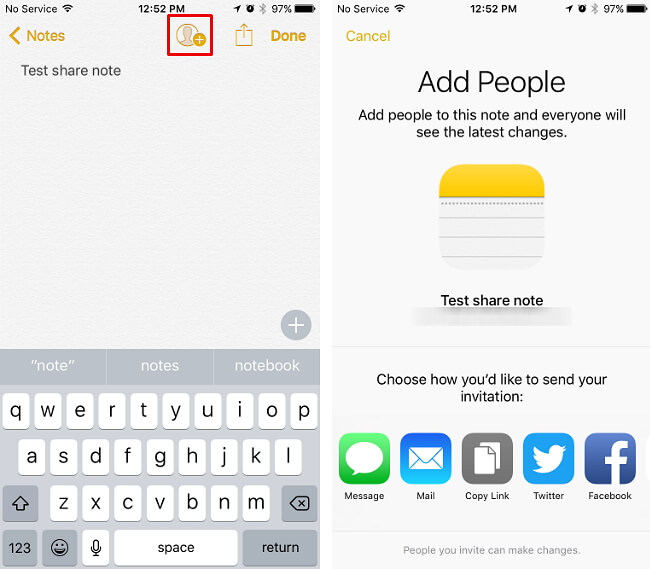
POINTE: Si vous souhaitez que certaines personnes aient accès aux notes que vous avez partagées, il vous suffit de cliquer sur le bouton “Arrêter le partage”.
iCloud est l'une des fonctionnalités qui vous permettra de partager vos notes avec d'autres appareils iOS. iCloud vous donnera également la possibilité et le pouvoir de partager vos notes quand vous le souhaitez. Vous pourrez organiser vos pensées, créer votre liste de contrôle et plus encore pendant que vous partagez vos notes avec vos autres amis. Pour que vous sachiez comment vous pouvez le faire, nous vous indiquerons un guide ci-dessous.
Étape 1: Accédez aux paramètres de votre appareil iPhone, puis appuyez sur
Étape 2: Après cela, allez-y et activez Notes.
Etape 3: Pour ceux qui utilisent la version iOS 10.2, ils devront accéder à leurs paramètres, puis sélectionner iCloud.
Etape 4: Une fois que vous vous êtes connecté, toutes les notes que vous avez attribuées avec le même identifiant Apple que vous utilisez avec votre appareil iOS seront alors visibles.
Étape 5: À partir de là, vous pourrez facilement accéder aux notes.
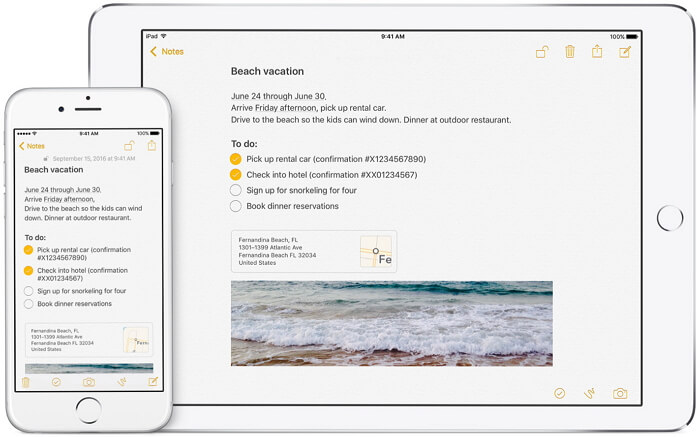
Partager vos notes de votre iPhone sur votre PC est l’un des moyens les plus simples. Pour que vous puissiez le faire, nous allons vous présenter un logiciel que vous pouvez utiliser pour le faire. Vous pouvez utiliser le FoneDog Toolkit - Sauvegarde et restauration des données iOS. Ce programme est un clic pour que vous sauvegardiez vos notes et les restauriez sur un autre appareil ou sur votre ordinateur. FoneDog Toolkit - Sauvegarde et restauration de données iOS vous permettra également de prévisualiser vos notes et de les faire restaurer sur un autre appareil iOS.
FoneDog Toolkit - Sauvegarde et restauration de données iOS vous permettra également d’exporter toutes les données de votre fichier de sauvegarde sur votre ordinateur. En outre, il s'agit de l'outil le plus sûr que vous puissiez utiliser car vous ne perdrez pas une seule donnée sur votre appareil iPhone pendant le processus de restauration. FoneDog Toolkit - Sauvegarde et restauration de données iOS n'écrase pas non plus une donnée sur votre appareil iPhone pendant le processus de restauration. Voici comment utiliser FoneDog Toolkit - Sauvegarde et restauration de données iOS pour partager les notes de votre iPhone avec votre PC.
La première chose est la première. Téléchargez la boîte à outils FoneDog - Sauvegarde et restauration de données iOS à partir de notre site officiel à www.fonedog.com. Après cela, installez-le sur votre PC. Le programme prend en charge les programmes Mac et Windows.Une fois que vous avez correctement installé FoneDog Toolkit sur votre PC, lancez-le et lancez-le sur votre PC. Ensuite, connectez votre appareil iPhone à l’aide de votre câble USB.

Une fois que le programme a détecté votre appareil iPhone, choisissez iOS Data Backup and Restore à partir de l'interface principale. Puis sélectionnez Sauvegarde des données iOS. Après cela, le FoneDog Toolkit - Sauvegarde et restauration des données iOS vous demandera comment vous souhaitez sauvegarder vos données. Vous avez le choix entre deux options.
1. Sauvegarde standard - vous permet de sauvegarder vos données à partir de votre iPhone sans mot de passe.
2. Sauvegarde cryptée - vous permet de sauvegarder vos données à partir de votre iPhone avec un mot de passe. Avec cela, vous serez assuré que vous seul pourrez accéder à votre fichier de sauvegarde. Après avoir choisi le mode de sauvegarde, vous pouvez continuer et simplement cliquer sur le bouton Démarrer pour passer à l'étape suivante.

Une fois que vous avez choisi le mode de sauvegarde, FoneDog Toolkit - Sauvegarde et restauration des données iOS affiche ensuite une liste des fichiers pris en charge par le programme, tels que Contacts, Messages, Vidéos, Photos, Journaux des appels, WhatsApp, etc. liste affichée à l’écran, allez-y et choisissez «Notes et pièces jointes». Ensuite, cliquez sur le bouton «Suivant» pour passer à l’étape suivante.

Après avoir cliqué sur le bouton Suivant, FoneDog Toolkit - Sauvegarde et restauration de données iOS commencera à sauvegarder vos notes sur votre appareil iPhone. Une fois la sauvegarde terminée, il vous indiquera le nom et la taille de votre fichier de sauvegarde.

C'est tout! Vos notes sont déjà sauvegardées par FoneDog Toolkit - iOS Data Backup and Restore. Vous pouvez également choisir «Sauvegarder plus» au cas où vous voudriez sauvegarder plus de données de votre iPhone ou choisir «Restaurer les données iOS» si vous voulez restaurer votre fichier de sauvegarde sur votre PC ou sur un autre appareil iOS. .
Cette fois, sélectionnez l’option «iOS Data Restore». Et ensuite, connectez votre iPhone à votre PC à l’aide de votre câble USB.

Une fois que le FoneDog Toolkit - Sauvegarde et restauration de données iOS a détecté votre appareil iPhone, il vous affiche ensuite une liste de vos sauvegardes. Choisissez le fichier de sauvegarde le plus récent que vous avez créé. Vous serez en mesure de déterminer quel fichier de sauvegarde est le plus récent, car il a la date à laquelle vous avez sauvegardé votre appareil.

Une fois que vous avez choisi le fichier de sauvegarde que vous souhaitez restaurer, continuez et cliquez sur le bouton «Afficher maintenant».
FoneDog Toolkit - Sauvegarde et restauration de données iOS commencera ensuite à analyser votre fichier de sauvegarde. En outre, la progression du processus de numérisation sera également affichée sur votre écran. Vous avez la possibilité de suspendre le processus de numérisation ou de l'arrêter si vous le souhaitez.
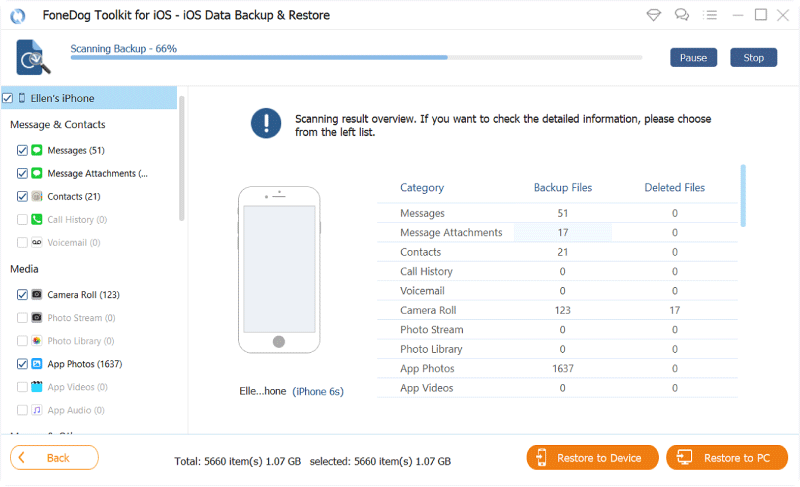
Une fois le processus d'analyse terminé, vous pourrez voir une liste des fichiers que vous avez sauvegardés dans votre fichier. Dans la liste, choisissez «Notes et pièces jointes». Vous pourrez alors prévisualiser tous les éléments de vos notes. Choisissez toutes les notes que vous souhaitez partager à l'aide de votre PC en les marquant.
Une fois que vous avez choisi tous les éléments de vos notes que vous souhaitez partager, choisissez l'une des deux options de restauration. Si vous souhaitez partager vos notes sur un autre appareil iPhone ou sur un appareil iOS, continuez. Cliquez sur l'option «Restaurer sur iDevice». Toutefois, si vous souhaitez partager vos notes sur votre PC, cliquez sur l’option «Restaurer sur le PC».

Voilà. Vos notes ont été partagées.
Pour les autres utilisateurs, le fait de pouvoir partager leurs notes à différents endroits permettra de protéger leurs informations vitales. Cela vous donnera vraiment une tranquillité d'esprit et une aisance. Comme vous pouvez le constater, il existe plusieurs façons de procéder. partagez vos notes d'iPhone avec les autres. Cependant, l'un des moyens les plus pratiques consiste à partager vos notes à l'aide de votre PC. C’est tout simplement en utilisant FoneDog Toolkit - Sauvegarde et restauration de données iOS.
FoneDog Toolkit - Sauvegarde et restauration de données iOS vous permettra de restaurer et de sauvegarder toutes les données de votre iPhone sans vous perdre ni les écraser. FoneDog Toolkit - Sauvegarde et restauration de données iOS vous permettra également de choisir de manière sélective les données que vous souhaitez simplement sauvegarder et restaurer. En outre, cela peut également vous permettre de partager vos données de sauvegarde sur d'autres appareils ou directement sur votre PC.
Le FoneDog Toolkit - Sauvegarde et restauration de données iOS est également le moyen le plus sûr, le plus rapide et le plus pratique de le faire, même avec les précieuses notes que vous avez sur votre iPhone. FoneDog Toolkit - Sauvegarde et restauration de données iOS fera certainement son travail, sans aucun problème lors de l'utilisation du programme.Le FoneDog Toolkit - Sauvegarde et restauration de données iOS vous donnera certainement la satisfaction de partager vos notes en toute sécurité avec d'autres périphériques.
Le programme prend également en charge tous les appareils iOS, y compris le nouvel iPhone 8, l’iPhone 8 plus et le nouvel iPhone X. Il peut également prendre en charge tous les ordinateurs que vous possédez - qu’il s’agisse d’un Mac ou d’un PC Windows.Avoir le FoneDog Toolkit - Sauvegarde et restauration de données iOS téléchargées et installées pour vous permettre de profiter du meilleur du meilleur. En fait, c'est la meilleure alternative si vous souhaitez sauvegarder l'une de vos données ainsi que si vous souhaitez restaurer des données de votre iPhone ou de votre appareil iOS que vous possédez.
Laisser un commentaire
Commentaire
iOS Data Backup & Restore
Sauvegardez vos données sur PC et restaurez de manière sélective les données iOS à partir de sauvegardes.
Essai Gratuit Essai GratuitArticles Populaires
/
INTÉRESSANTTERNE
/
SIMPLEDIFFICILE
Je vous remercie! Voici vos choix:
Excellent
Évaluation: 4.5 / 5 (basé sur 95 notes)